Фотошоп. Косой глаз? Не проблема! — Мои животные
irina_177rusСегодня я расскажу вам о том, как исправить косой глаз на фотографии.
Открываем наше фото. Как видим, левый глазик косит. То есть смещён в сторону переносицы.
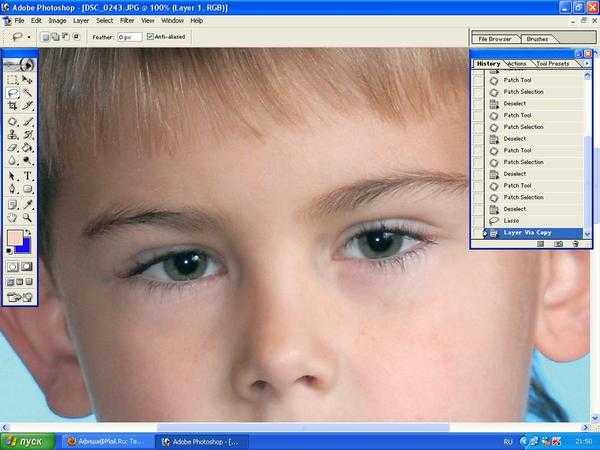
Берём инструмент Lasso Tool и обводим зрачок, который нам надо переместить. Захватываем белок. Копируем выделенную область.
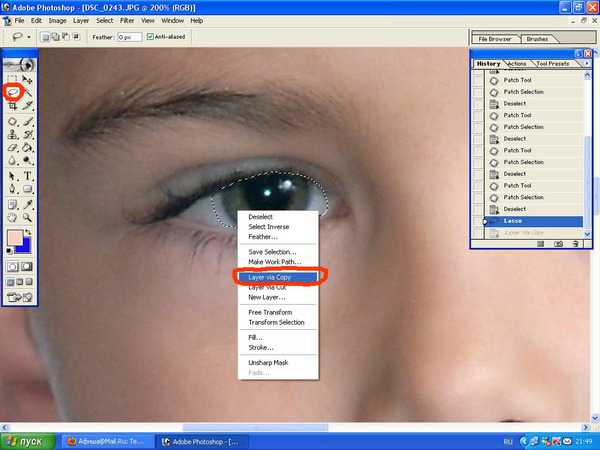
При помощи инструмента Move Tool перемещаем зрачок
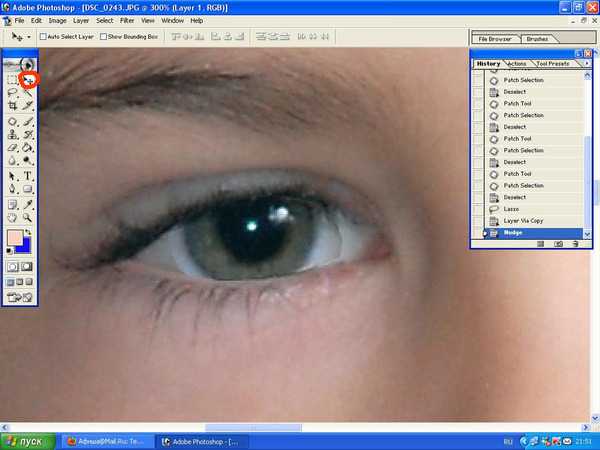
Теперь совмещаем слои
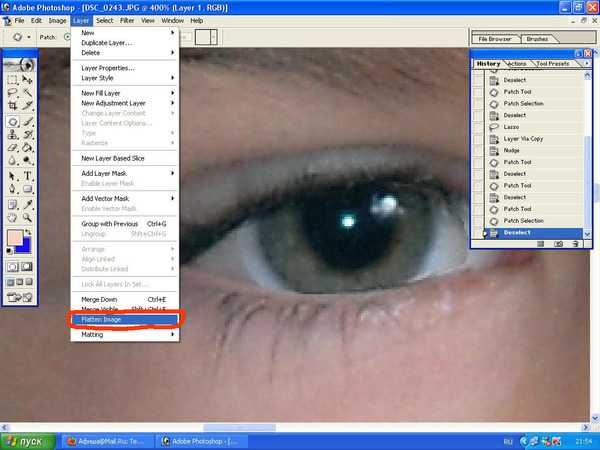
При помощи инструметнта Patch Tool сглаживаем края.
Готовый результат:
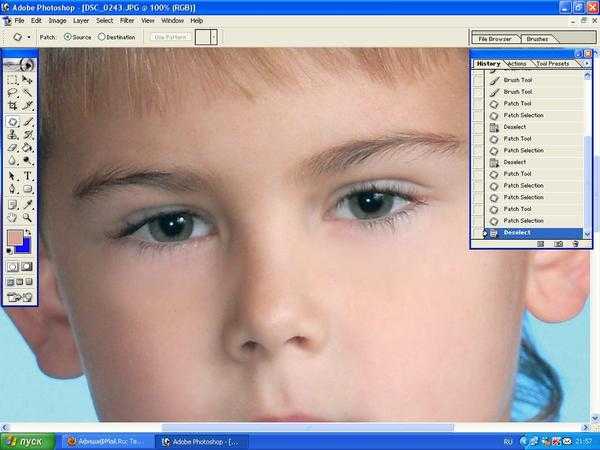
Ещё один пример:
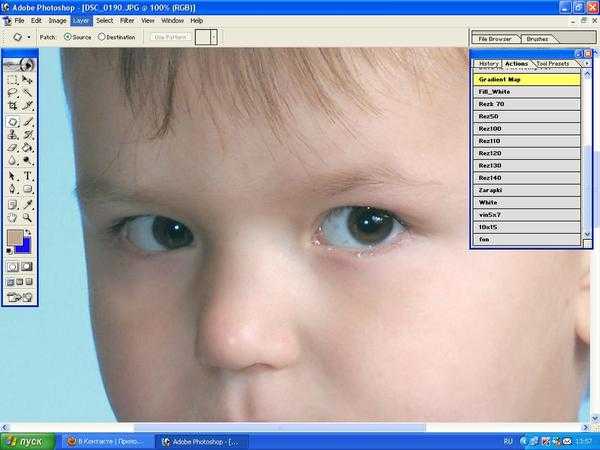
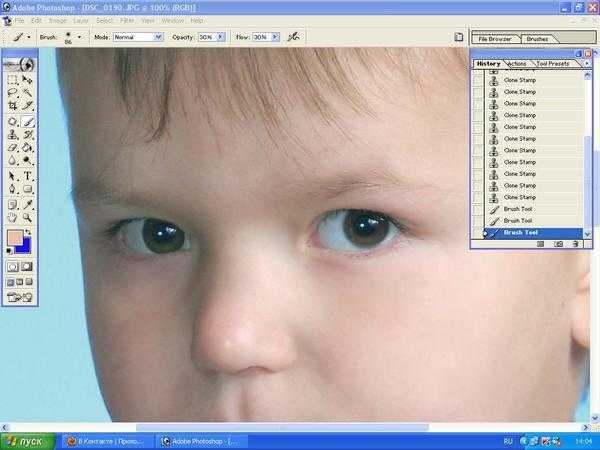
автор: Ирина Зеленина
irina-177rus.livejournal.com
Как в фотошопе исправить косоглазие

2-способа убрать двойной подбородок на фото.
Выделяем инструментом лассо участок шеи до начала «Второго» подбородка.Таким способом можно редактировать например фото свадьба или фотографии с дня рождения,где все в движении и бывают не очень удачные снимки.
Жмем ctrl+j (этим действием мы переносим выделенную область на новый слой)
Получается крупная не красивая челюсть
Исправляем ее с помощью liquefy (filter —> liquefy) инструментом forward warp tool (который находится в палитре liquefy его иконка похожа на инструмент палец ). Подтягиваем подбородок пока результат вас не устроит. Жмем ok.
Почти готово, но в моем случае меня еще смущало светлое пятно (рефлекс от пиджака) который я убрала следующим способом:
Выделила инструментом лассо этот участок шеи с смягчением краев в 2 пикселя (щелкаете правой кнопкой на поле с изображением и из выпавшего меню выбираете feather ставите нужное число, жмете ok), число зависит от размера исходного изображения, для фотографии большего размера размытие понадобится больше.
есть вариант поснимать детей в спец.саду с отклонениями по зрению. Т.е. там все такие. Пока не решилась, т.к. не знаю как же себя вести. Там же у многих даже не простые очки. Что в таких случаях делать? Снимать как есть? В очках или без? На ум приходит только полубоком и взгляд в сторону немного.
Я снимала спец группу. Снимать тяжело — у всех по разному, кому-то можно снять очки и глазки будут нормальные, кому-то нельзя — так как сразу же глаза сбегаются к носу. У кого-то бегающее косогласзие -вообще труба -глаза больше секунды на одном месте не стоят.
Вобщем приходишь и с воспиталками отснимаешь вперед самых мало проблемных, например без косоглазия. Чтобы бликов не было в очках, дужки очков нужно немного приподнять над ушами, они наклоняются чуть вперед и вспышки в них не отражаются.
Если очки падают, то для того чтобы избежать блики приходиться поднимать высоко стояки сосветом и светить как-бы чуть сверху -рисунок конечно меняется -но бликов не будет.
Чтобы снять детей с косоглазием:
сначала нужно посмотреть какие глаза косят, чтобы определить направление взгляда ребенка, где будет наименее заметно косоглазие. Потом помощник встает туда где меньше заметно косоглазие где-то в метре от тебя на одной плоскости с тобой и медленно практически от тебя начинает водить рукой 1-1,5м — ребенку говорите следи за рукой — а ты следишь за ребенком — в наилучшей точке снимаешь.
Так можно практически свети к минимуму косоглазие.
Покажу тебе на днях тоже такую девочку сняли. Очень сильное сходящееся косоглазие у нее. Просто на таких детей времени нужно побольше, а так все так же
Кстати насчет пластики для детей: Часто встречаются дети с отклонением глаза (косит глаз, закрыт глаз, нет глаза итд). Вы в фотошопе дорисовывайте здоровый глаз или оставляйте как есть? Одного мальчика фотографировала, хорошенький такой, а глаз закрыт веком, я в ФШ глаз здоровый «пририсовала», такое чудо мальчик, но родителям показать не решилась, вдруг обиделись бы.
как исправить косоглазие на фото через фотошоп ?
пионЭрка Ирина Просветленный (37199) 2 года назад
Выделить инстр. «область»(круг) не глаз, а зрачок, чуть захватив белки, ctrl+alt+D (значение
растушёвки края выделенной области — 2), ctrl+C, ctrl+V.
Сдвинуть слой зрачка как надо.
Не забудьте скопировать (можно штампом) центр зрачка вместе с бликом, иначе ощущение
косоглазия останется.
Сергей Оракул (53243) 2 года назад
Выделяешь и ПРАВКА — СВОБОДНОЕ ТРАНСФОРМИРОВАНИЕ. Если не зажимать ШИФТ, меняются пропорции. и с глазами можно чудить как хочешь.
При зажатом ШИФТ пропорции не меняются, поэтому если такой путь, то ПРАВКА — ТРАНСФОРМИРОВАНИЕ — РАЗВОРОТ.
Если изображение сдвинулось и появились прогалины в изображении — заполнить ШТАМПом.
Если ты аккуратен и имеешь чувство меры, то ФИЛЬТР — ПЛАСТИКА. Подбирая размер кисти и способ изменения изображения. Но это очень сложный инструмент, способный напрочь изменить разрез глаз. Может получиться другой человек.
Иногда получается так, что в жизни мы не замечаем ассиметричности лица человека. Это происходит из-за построения изображения в мозгах, но связанных с нашими ассоциациями. А в них записана гармония и симметричность. Попробуйте закрыть один глаз. Вы всё равно будете видеть объёмное изображение. Хотя наверняка знаете, что одним глазом видеть объём невозможно. Фотоаппарат не имеет жизненного опыта и стойких ассоциаций. Он видит то, что видит. Иногда приходится поправлять изображения даже, на первый взгляд «правильных» людей.
У этого парня глаза косят сильно. Ноя чуть подправил. Но не сильно. Нельзя далеко уходить от реальности.
У этого ребёнка огромные хомячьи щёки. Пришлось немного убрать.
В реале эта девочка ОЧЕНЬ полная. Но так она мне нравится больше.
Yura Alex Оракул (54237) 2 года назад
Как убрать красные глаза в фотошопе
Одна из самых распространённых проблем при съёмке дешевым цифровым фотоаппаратом (в простонародье мыльница :)) при плохом освещении и со вспышкой — это эффект «красных глаз». Сегодня вы узнаете несколько способов, с помощью которых сможетеубрать красные глаза в фотошопе .
Прежде всего нужно найти фотографию, на которой есть человек с красными глазами. Я покопался в интернете и нашёл такое фото:
Как убрать красные глаза в фотошопе стандартными средствами
В фотошопе есть встроенный инструмент для избавления от нежелательного эффекта красных глаз. Давайте посмотрим, как он работает. Выберите Red Eye Tool
и кликните им по области, в которой нужно убрать красный глаз:
В принципе, достаточно неплохо. Но нам нужно больше, верно? Тогда взглянем на другие способы снятия эффекта красных глаз.
Убираем красные глаза с помощью режимов смешивания
Создайте новый слой, возьмите черную кисть с жёсткостью 80%
Размер кисти подберите под размер глаза. А теперь закрасьте этой кистью зрачки:
Режим смешивания ставим Saturation (Насыщенность)
Подробнее о режимах смешивания читайте в уроке фотошопа «Режимы смешивания в фотошопе «.
Как убрать красные глаза в фотошопе посредством выделения
Ну и последний способ, заслуживающий внимания. Выделите зрачки любым удобным для вас способом (в этом вам поможет урок «Как выделить объект в фотошопе «)
Нажмите сочетание клавиш Shift+Ctrl+U дабы обесцветить выделенный участок. Теперь нажмите Ctrl+U (Цветовой тон/Насыщенность) и задайте яркость и цвет зрачков на свой вкус:
На этом всё, теперь вы знаете 3 простых, но эффективных способа, как убрать красные глаза в фотошопе. За сим откланяюсь и пожелаю вам удачи в исправлении фотографий с красными глазами. До новых встреч на psforce.ru
Как вы относитесь к людям с косоглазием
4. Lumy | 26.03.2010, 09:07:56 [4132361876]
12. Злючка | 26.03.2010, 09:53:46 [3527247063]
Если у Вас «косоглазие», как у Самойловой или Высоцкой — можете никогда на этом не заморачиваться! Если оно у них и есть, я слышу об этом впервые!
Вам еще, так сказать, повезло — у меня есть по работе знакомый мужчина, у которого оба глаза на разную длину уходят от переносицы — блин, каждый раз не знаю, в какой глаз ему смотреть, когда с ним разговариваю! Говорю с его переносицей! Вот ЭТО ужас!
А что касается легенького косоглазия «к центру», то читала в некоторых источниках, что женщине даже рекомендуется, когда она смотрит на мужчину, чуть-чуть сводить так глазки — взгляд получается детским, трогательно наивным и даже несколько завораживающим!
Мне кажется, что такое легенькое косоглазие и такой милый взгляд у Ирины Муромцевой — ведущей «Доброго утра» на 2-м канале (ох, нравится она мне и внешне, и чувство юмора у нее интересное!) — фото всего, конечно, не отображает! 😉
И с чего Вы взяли, что Вас из-за этой особенности кто-то должен стеняться. Вот уж ГЛУПОСТИ!
Чем меньше зацикливаетесь Вы сами, тем меньше это будут замечать другие!
Прикрепленные изображения:
Как исправить косоглазие с помощью фотошопа
Часто отличную по композиции фотографию портят совершенно лишние предметы или люди, без присутствия которых фотография была бы гораздо красивее и гармоничнее. Если вам кажется, что на фотографии присутствуют лишние объекты – не спешите выбрасывать ее. С помощью графического редактора Adobe Photoshop вы легко сможете аккуратно и незаметно убрать все лишнее с фотографии.
Из всех черт лица именно формой носа женщины не довольны чаще всего. Современная косметология и медицина предлагают различные способы изменения формы носа, от специальных методик наложения макияжа до оперативного вмешательства.
Нередко удачную фотографию, сделанную в яркий солнечный день, портит слишком насыщенная тень, падающая на лицо человека, находящегося в кадре. С помощью графического редактора Adobe Photoshop эту тень можно осветлить, сделав изображение человека на фотографии естественнее и светлее. Есть несколько способов устранения чрезмерной тени с лица сфотографированной модели.
Профессиональный редактор растровой графики Adobe Photoshop предоставляет поистине фантастические возможности. Именно за это его любят в среде пользователей, увлекающихся созданием фотоколлажей. И действительно, произвести действия, типичные для подобных задач, например, перенести лицо с одной фотографии на другую, можно всего за несколько минут.
Видео как исправить косоглазие с помощью фотошопа
#3 Averin500
- Группа: Пользователи
- Сообщений: 281
- Регистрация: 19 Февраль 12
- Репутация: 30
- Собрано лайков: 0
Отправлено 13 Июнь 2013 — 20:24
урока не видел, добавлю из своего опыта.
1. Для исправления глаза(косоглазие, синяк, ячмень. ) нужно чтобы плоскость лица была точно под 90 градусов к объективу(смотреть в центр объектива). В противном случае, очень большая вероятность, что после исправления модель уйдет с новым косоглазием. Чаще всего модель подсознательно стесняется и незаметно для всех и себя делает поворот головы пряча глаз. В этом случае можно долго сидеть с различными видами трансформации.
В вашем варианте модель сидит ИДЕАЛЬНО!
2. Исправляем все дефекты на коже здорового глаза и корректируем сам глаз. Выделяем лассо-м(глаз и ресницы)(я выделяю заплаткой), на новый слой, отражаем по вертикали, трансформируем (крутим вокруг своей оси), а если нужно: уменьшаем в размере, перспектива), уровни — подгоняем яркость, ну, и через маску «примазываем» его. Накладываем тени.
3. После того как сделаете, отвлекитесь от этого занятия, минут через несколько вернитесь и посмотрите исходник и то, что Вы сделали. Это я к тому, что обычно пересадка сразу смотрится ужасно, но через несколько минут все встает на свои места.
4. по возможности не пересаживайте глаза и уши если модель смотрит не в камеру.
Источники:
http://en-studio.ru, http://forum.vinyetka.ru, http://otvet.mail.ru, http://psforce.ru, http://www.woman.ru, http://mult.mobi, http://www.photoshop-master.ru/forum/index.php/topic/51427-kak-ubrat-kosoglazie-v-fotoshope/
Следующая:
16 декабря 2018 года
Комментариев пока нет!zrenie-glaz.ru
Как изменить разрез глаз в «Фотошопе»

А зачем, иногда косоглазие полезно
Пластика (Liquify)
Выделяешь лассошкой глаза и с помощью инструмента «Трансформирование» переделываешь как нравится ну или с помощью инструмента «Пластика».
очень просто
выделяешь левый глаз, копируешь с растушевкой по краям, делаешь зеркальное отражение и вставляешь на место правого
еще как вариант, копируешь другой глаз и вставляешь на место раскосого повернув его зеркально, иногда так получается, но это уже будет другой человек.
Берешь тот зрачок, который смотрит в камеру, и копируешь его на место косого зрачка. Вариант — трансформация на шаре, отмечаем косой глаз и крутим как хотим в отдельном слое, потом стираем все лишнее. А пластикой замучишься, зрачок некруглый будет.
если ценник исправить в фотошопе… цена на товар не изменится….
Выделить инстр.»область»(круг) не глаз, а зрачок, чуть захватив белки, ctrl+alt+D (значение
растушёвки края выделенной области — 2), ctrl+C, ctrl+V.
Сдвинуть слой зрачка как надо.
Не забудьте скопировать (можно штампом) центр зрачка вместе с бликом, иначе ощущение
косоглазия останется.
Выделяешь и ПРАВКА — СВОБОДНОЕ ТРАНСФОРМИРОВАНИЕ. Если не зажимать ШИФТ, меняются пропорции. и с глазами можно чудить как хочешь.
При зажатом ШИФТ пропорции не меняются, поэтому если такой путь, то ПРАВКА — ТРАНСФОРМИРОВАНИЕ — РАЗВОРОТ.
Если изображение сдвинулось и появились прогалины в изображении — заполнить ШТАМПом.
Если ты аккуратен и имеешь чувство меры, то ФИЛЬТР — ПЛАСТИКА. Подбирая размер кисти и способ изменения изображения… Но это очень сложный инструмент, способный напрочь изменить разрез глаз. Может получиться другой человек.
Иногда получается так, что в жизни мы не замечаем ассиметричности лица человека. Это происходит из-за построения изображения в мозгах, но связанных с нашими ассоциациями. А в них записана гармония и симметричность. Попробуйте закрыть один глаз. Вы всё равно будете видеть объёмное изображение. Хотя наверняка знаете, что одним глазом видеть объём невозможно. Фотоаппарат не имеет жизненного опыта и стойких ассоциаций. Он видит то, что видит. Иногда приходится поправлять изображения даже, на первый взгляд «правильных» людей.

Нарисовать новый.
Метки статьи:
как изменить разрез глаз в фотошопе. как исправить косые глаза в фотошопе. как в фотошопе исправить косые глаза. как исправить на фото глаза косые. Как на фото исправить косой глаз. как на фотошопе исправить косоглазие. как сдвинуть зрачок в фотошопе. какой фотошоп исправляет косогазия. косой глаз фотошоп. косые глаза фото. у меня на фотках косые глаза как исправить. фотошоп как исправить косой глаз. как исправить косые глаза в фотошоп. gjldbyenm ukfp ajnjijg. как изменить место глаза фотошопом. photoshop как подвинуть глаз. photoshop косоглазие. вырез глаз и косоглазие. изменить разрез глаз фотошопе. изменить разрез глаза в фотошопе
Источник: askmedic.ru
Категория: Другое
Похожие статьи:
Как сделать картинку в тексте в фотошопе
Слои в Фотошопе
Actions (Операции) в фотошопе
Что такое Маска в Фотошопе
Корректируем цвет кожи в фотошопе.
mykomputers.ru
Как убрать косоглазие в фотошопе
Как в фотошопе убрать красные глаза?
Любой человек хочет, чтобы он хорошо смотрелся на фотографиях. Но иногда мы получаем эффект красных глаз на пленке или на цифровой матрице. Кто не хочет прослыть вампиром, мечтают вернуть глазам прежний естественный цвет. Это можно сделать и самостоятельно, используя мощный инструмент. Поговорим о программе «Фотошоп» от компании Adobe. Итак:
Как в фотошопе убрать красные глаза?
Функция, которая позволяет преодолеть проблему красных глаз на снимке так и называется «Красные глаза». Открываем фотошоп и смотрим на панель инструментов. Там вы найдете нужную нам функцию «Красные глаза». Нужно заметить, что эта функция весьма проста в своей эксплуатации. Наведите курсор на красный значок и левой кнопкой мыши щелкните на него. Заметим, что инструмент «Красные глаза» не отличается большим набором параметров и возможностями их настройки. Там всего две опции, которые подвластны нашему управлению. «Размер значка» и «Величина затемнения» помогут нам обработать фотографию и избавиться от ненавистных красных глаз на фото. Вы можете поэкспериментировать с этими настройками, чтобы добиться наилучшего результата, однако, это совсем необязательно, так как инструмент весьма удачно автоматизирован. Это первый способ, который позволит убрать красные глаза.
А вот другой способ избавления от эффекта красных глаз с помощью фотошопа. Если вы неудовлетворенны своей работой после взаимодействия с опцией «Красные глаза», значит, нужно попробовать этот способ. Делаем следующее. Выберите инструмент «Кисть». Подберите ее размер таким образом, чтобы он совпадал с размером зрачка на фотографии. Перед этим нужно создать новый слой в окне «Слои». Для того, чтобы успешно создать новый слой, нужно нажать на иконку квадратика в окне «Слои». Он находится в правом нижнем углу и имеет название «Создать новый слой». Теперь переходим к новому слою. Нам нужно нарисовать два небольших черных кружка на месте зрачков. Снова отправляемся в окно «Слои». Там нужно выбрать стиль слоя.
Найдите стили слоя в верхнем левом углу и выберите стиль «Насыщенность». После выполнения требуемых операций, нужно соединить слои. Для этого нужно одновременно нажать клавиши Ctrl+E. Теперь все готово и можно сохранять фотографию в этом виде.Еще один способ, который поможет вам убрать красные глаза в фотошопе на ваших фотографиях. Выделите красные зрачки любым способом. В верхнем меню выберите пункт «Изображение». Это третий слева. Из функции «Изображение» нужно выбрать опцию «Коррекция». Ну и в «Коррекции» нужно выбрать функцию «Обесцветить». Чтобы не выполнять сложную цепочку описанных выше действий, можно просто нажать комбинацию клавиш Shift+Ctrl+U. Комбинация работает только после выделения объектов, разумеется. Теперь нужно снять выделение, воспользовавшись комбинацией клавиш Ctrl+D.
И напоследок приведем еще один способ, который позволит вам убрать эффект красных глаз на ваших снимках в фотошопе. Найдите на панели инструментов опцию «Затемнитель». Можно ориентироваться по ячейкам. В одной ячейке с затемнителем находятся «Губка» и «Осветлитель». Включив инструмент, вы заметите, что он обладает двумя настройками. «Диапазон» и «Экспозиция». Первая настройка подсказывает программе с какими частями изображения нужно работать. Выделяют «Диапазон тени», «Диапазон. Средняя зона» и «Диапазон света». «Экспозиция» влияет на силу нажатия инструмента. С помощью мыши нужно затемнить зрачки. Чем больше значение «Экспозиции», тем сильнее будут затемняться зрачки. Интересный момент в том, что инструмент «Осветлитель» работает по тому же принципу, но в обратную сторону. Если вам кажется, что часть фотографии слишком темна, то можно попробовать осветлить ее с помощью «Осветлителя».
Без сомнения, фотошоп — это мощное средство обработки изображений на компьютере. Чтобы его освоить полностью, понадобится не один год. Все в ваших силах, дорогой читатель.
Как убрать красные глаза в Фотошопе
Приступаем к уроку Adobe Photoshop
Видео урок
Текстовый урок
Для примера используется следующее изображение.
В Фотошопе есть инструмент который так и называется «Красные глаза «, но не всегда вас может устроить результат его работы. Попробуйте взять этот инструмент и использовать его на области глаз. Если вас устроит результат то вы можете на этом закончить.
Далее мы рассмотрим иной вариант.
Берем инструмент «Овальная область выделения» (Elliptical Marquee Tool) и выделяем им область зрачков.
Результат выделения на изображении ниже. Что бы после первого выделить второй зажмите и держите клавишу Shift .
После мы сделаем более мягкими границы выделения для придания реалистичности.
Для этого в верхнем меню переходим в Выделение — Модифицировать — Растушевка (Select > Modify >Feather).
И ставим радиус примерно 2 пикселя. Если фотография значительно больше, то и радиус нужно будет несколько увеличить.
Далее мы нажимаем ОК. после копируем и ставим выделенную область на новый слой для этого нужно нажать сочетание клавиш Ctrl+C. Ctrl+V .
Когда новый слой создан, первым делом мы сделаем его черно белым, нажав сочетание клавиш Cotl+Shift+U. после нажимаем Ctrl+L что бы вызвать настройки уровней (Levels). Настройки зависят от освещения и конкретной фотографии, но данные настройки можно использовать в 80% случаях.
Нажимаем ОК. Вот и все.
Устранение дефектов кожи
Видеоуроки Adobe® Photoshop® CS4
С помощью этого видеокурса, состоящего из 30 обучающих видеоуроков, Вы за один час научитесь обрабатывать фотографии в Photoshop® CS4 как фотограф-профессионал. Обработка фото в Photoshop® CS4 будет для Вас простой и понятной.
В особенности этот курс будет очень полезен тем, кто начинает работать с Photoshop®. Но и те, кто уже работает с программой, смогут найти для себя интересные уроки.
Adobe® and Photoshop® are registered trademarks of Adobe® Systems Incorporated in the United States and/or other countries.
Обновлен: 21 марта 2011
Обработка фото в Adobe® Photoshop® CS4,
Как исправить красные глаза в «Фотошопе: уроки по исправлению недостатков фотографий
Программа Adobe Photoshop не зря завоевала такую популярность. Она способна устранять некоторые дефекты фотографии всего за один-два клика. Если раньше нас пугали снимки, на которых проявился эффект красных глаз, то теперь мы их легко можем обработать в любимом графическом редакторе. На работу по удалению красных глаз в «Фотошопе» уходит всего минута!
Для начала следует открыть в Adobe Photoshop фотографию, на которой у человека имеются красные глаза. Данный эффект проявляется в том случае, если съемка велась с использованием встроенной вспышки (внешнюю можно направить вверх, тогда эффект красных глаз не проявится). В нашем примере сфотографированы две девушки, у одной из них данный эффект проявился очень сильно. У второй глаза тоже красные, но уже не в такой степени.
Как устранить красные глаза в фотошопе
Для устранения красных глаз в «Фотошопе» присутствует одноименный инструмент. В панели инструментов он находится седьмой по счету группе (в версии Photoshop CC). За него отвечает горячая клавиша «J». Так как это целая группа инструментов, то может потребоваться многократное нажатие сочетания клавиш «Shift+J». Иконка инструмента выглядит в виде перекрестия с глазом.
Пользоваться данным инструментом можно в автоматическом режиме. Лишь при профессиональной обработке фотографий требуется настройка нескольких параметров, имеющихся у инструмента «Красные глаза». На всякий случай требуется всё же знать, за что отвечают данные настройки.
«Размер зрачка» — в данном пункте настраивается размер области, которая будет изменяться инструментом. В пункте «Величина затемнения» выбирается степень наложения эффекта. Получается своеобразная «Непрозрачность». Если выбрать малый процент, то красный цвет в зрачке всё же останется виден.
Для использования инструмента «Красные глаза» рекомендуется задать стопроцентный масштаб показа изображения. Чтобы исправить красные глаза в «Фотошопе», просто кликните мышью по зрачку. Если результат не понравился — отмените операцию. Затем измените параметры инструмента и попробуйте снова. Если снимок делался на мобильный телефон или на компактную камеру, то уменьшите величину затемнения до 25-30%. И оставьте её на уровне 50% при съемке на качественную зеркальную фотокамеру.
Удалить и исправить красные глаза в «Фотошопе»
Как вы видите выше, у девушки справа исправить красные глаза в «Фотошопе» получилось очень легко. Сложности не возникли и с левой девушкой.
«Фотошоп» мог убрать эффект красных глаз ещё в те времена, когда многие из нас не родились. Первые версии многим фотографам нравились именно этой функцией. Это затем функционал графического редактора расширился до немыслимого уровня. Надеемся, что после данного урока вы поняли, как в пару движений мышью в «Фотошопе» красные глаза исчезают раз и навсегда.
Отбелить белки в фотошопе и убираем красные глаза
По закону Мерфи на удачном в целом снимке обязательно найдется какая-то мелочь, которая испортит не только фото, но инастроение. Все знают, что если снимать в темном помещении со вспышкой обычной «мыльницей», то можно случайно превратить человека в вампира. Но это можно легко поправить – красные глаза в Фотошопе убрать удивительно легко, причем можно не только убрать эффект от вспышки, но и результат усталости.
Убираем красные зрачки – результат яркой вспышки
Для этого есть специальный инструмент с логичным названием «Красные глаза». Находится он на панели слева, там же, где «Восстанавливающая кисть» и «Заплатка».
• Открываем фото, увеличиваем его лупой до таких размеров, чтобы дефекты были хорошо видны.
• Выбираем слева инструмент «Красные глаза», вместо привычного курсора мышки появляется глазик с крестиком-прицелом.
• Наводим крестик на красный зрачок и щелкаем мышью – от дефекта не осталось и следа. Со вторым глазом делаем то жесамое. Теперь глаза выглядят абсолютно нормально, будто красноты и не было – мы легко устранили эффект красных глаз в Фотошопе.
Устраняем красноту с белков глаз
В результате сильного напряжения глаз, бессонницы, болезни или употребления горячительных напитков белки глаз могут покраснеть, а сосуды полопаться, что выглядит не слишком эстетично. Исправить это тоже можно.
Чтобы убрать красные сосуды, лучше использовать инструмент «Заплатка».
• Максимально увеличьте глаза, чтобы все проблемные места на белках были хорошо видны.
• Выберите в панели слева «Заплатку». В настройках в верхнем меню (слева) отметьте первый квадрат («Новая выделеннаяобласть») и «Источник».
• Обведите сосуд и отпустите кнопку мышки – должна появиться выделенная область. Желательно не делать заплатки крупными, чем их размер будет меньше, тем лучше. Наведите курсор на центр выделенной области и, не отпуская левой кнопки мышки, переместите «заплатку» на тот участок белка, где нет сосудов. Пиксели с этого участка скопируются на выделенный фрагмент. Таким же образом уберите и остальные дефекты.
С помощью инструмента «Заплатка» можно не только отретушировать глаза, но, например, кожу, убрав с нее дефекты, а также многое другое.
Если вам нужно лишь убрать красноту с белков, можно использовать другой прием.
• Сделайте копию слоя, нажав в меню «Слои» «Дубликат слоя».
• Убрать красные глаза в Фотошопе вам поможет инструмент «Кисть», выберите его в панели слева и поставьте следующие настройки в верхнем меню: непрозрачность и нажим — примерно 50% (зависит от количества пикселей на фото и от самого снимка, так же как и размер «Кисти»), форму выберите с размытыми краями, режим — «Светлее». На панели инструментов выберите белый цвет в качестве основного (первый квадрат).
• Аккуратно пройдитесь кисточкой по белку глаз, не задевая кожу и радужную оболочку. Не увлекайтесь, иначе все будет выглядеть неестественно. Если вы перестарались — получилось слишком насыщено, можно уменьшить непрозрачность слоя. Эта настройка находится в окне «Слои» в правом верхнем углу.
Вот такой результат может получиться.
Как с помощью Фотошопа убрать второй подбородок?
Второй подбородок довольно таки не красивая вещь, поэтому так много людей хотят от него избавиться. В этой статье я опишу пример, как с помощью фотошоп убрать второй подбородок с фотографии. Есть и другие способы, но я для этой фото использовал именно этот. Итак, начнем.
1. Для начала выбираем фото со вторым подбородком.
2. На этапе берем прямолинейное лассо и выделяем область второго подбородка. Ведь мы не художники, чтобы нарисовать новый с учетом света и теней.
3. Выделение копируем на новый слой.
4. Полученный новый слой с подбородком подставляем выше, на новое место. 5. Затираем ластиком лишние части, чтобы осталась только тень подбородка.
6. Используя штамп, затираем второй подбородок, который на исходном слое. Как использовать штамп? Просто выбираете инструмент, при нажатии клавиши Alt кликаете на нужную область, Alt отпускаете, и заштамповываете область рядом. Старайтесь брать область наиболее подходящую по тону и текстуре.
7. Также я сделал общую ретушь лица штампом. Советую для штампа брать мягкие края и ставить непрозрачность 5-10%. Так у вас не будет видно резких переходов и границ.
Результат конечно не идеален, но в рамках урока мне важно было показать способ. Есть и другие способы, например взять чужой подбородок. Но про другие способы в следующих уроках. Теперь мы знаем как убрать второй подбородок с помощью фотошопа. Успехов Вам в ваших экспериментах.
С Вами был Виталий Олесик. Ждите новых уроков =)
Как убрать пересвет в фотошопе
11 Март 2014, 11:16дп — by admin
1 Часть
Здравствуйте! Часто случается, что при несоблюдении правил фотосъемки на готовом изображении появляются засвеченные участки и, если в формате Raw исправить профессиональным фотографам их не составит труда, то в стандартном Jpeg
&source=»> Нет комментариев
Здравствуйте! Часто случается, что при несоблюдении правил фотосъемки на готовом изображении появляются засвеченные участки и, если в формате Raw исправить профессиональным фотографам их не составит труда, то в стандартном Jpeg не все так просто. Сегодня я покажу вам, как убрать пересвет в фотошопе .
Для начала откройте засвеченное фото :
В моем случае фотографии помимо пересвета фотографии мешает и повышенная яркость. Исправим это, перейдя к диалоговому окну «Уровни» (levels), который можно найти в меню Изображение (Image) :> Коррекция (Ajusts), и перетащим значение серого центрального ползунка немного вправо, как показано ниже на рисунке:
Фотография уже выглядит лучше, не правда ли? Но засвеченные участки еще явно видны. Поработаем конкретно с ними:
Для этого обратимся к инструменту на панели инструментов «Волшебная палочка» ( Magic Wand) и на верхней панели активируем окно «Добавить к выделенной области»:
Выделяем все засвеченные области, вот так:
Вот и все! Осталось только объединить слои и фотография готова! Сегодня мы узнали, как убрать пересвет в фотошопе. Ниже представлены изначальная и готовая фотографии, удачи!
Источники:
http://elhow.ru, http://photoshoplessons.ru, http://www.teachvideo.ru, http://fotografiya.info, http://fotoredactor.com, http://retush-photo.ru, http://photoyrok.ru/kak-ubrat-peresvet-v-fotoshope/
Следующая:
16 декабря 2018 года
Комментариев пока нет!zrenie-glaz.ru
